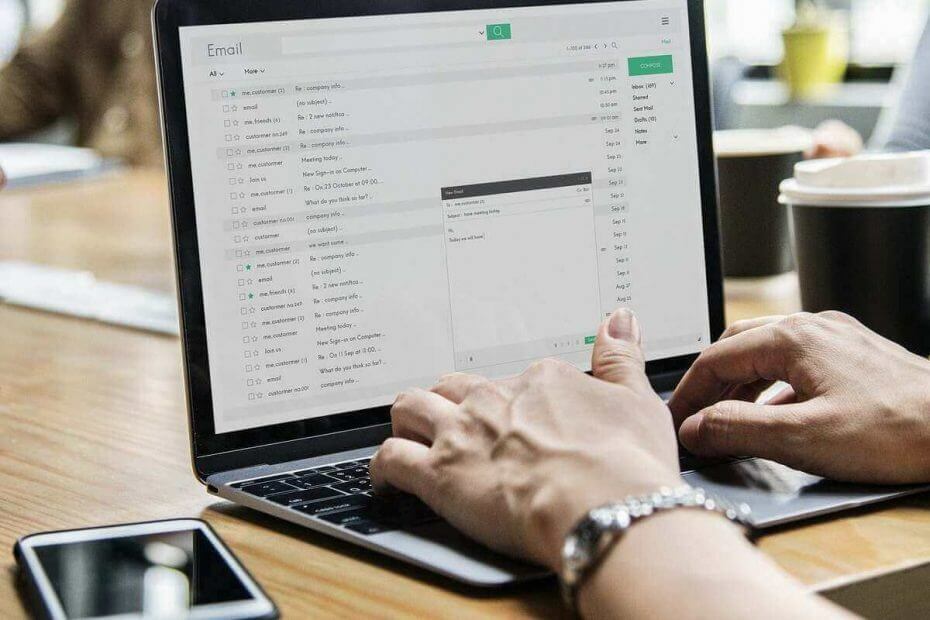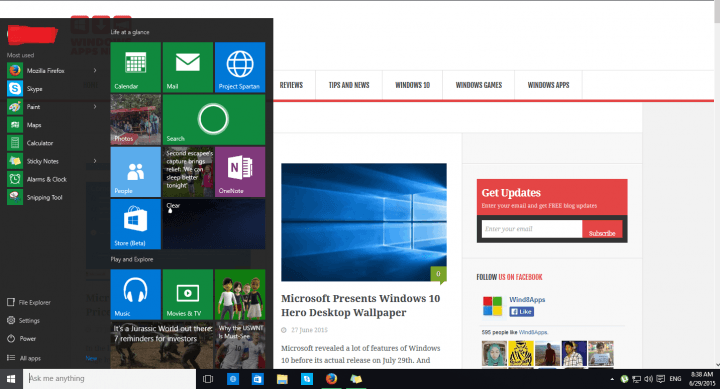
See tarkvara hoiab teie draiverid töökorras ja hoiab teid kaitstud tavaliste arvutivigade ja riistvaratõrgete eest. Kontrollige kõiki draivereid nüüd kolme lihtsa sammuga:
- Laadige alla DriverFix (kinnitatud allalaadimisfail).
- Klõpsake nuppu Käivitage skannimine leida kõik probleemsed draiverid.
- Klõpsake nuppu Draiverite värskendamine uute versioonide saamiseks ja süsteemi talitlushäirete vältimiseks.
- DriverFixi on alla laadinud 0 lugejaid sel kuul.
Ekraanipildi tegemine on alati kasulik. Kunagi ei või teada, millal peate võib-olla ekraanipilti jäädvustama. Ja Windows 10-s ekraanipildi tegemine pole palju keerulisem kui Windowsi eelmistes versioonides. Siin on mõned meetodid, mida saate Windows 10 ekraanipildi jäädvustamiseks kasutada.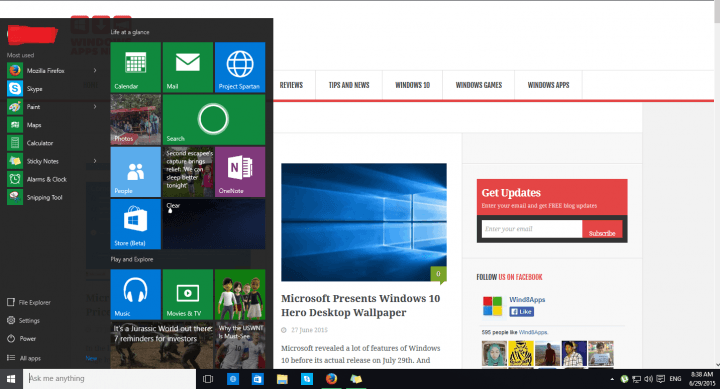
Windows 10 ekraanipildi tegemise meetodid
1. meetod: vajutage klaviatuuril nuppu Prindi ekraan
Tõenäoliselt on kiireim viis Windowsi ekraanipildi loomiseks vajutada klaviatuuril nuppu Print Screen. Selle nupu vajutamine hõivab ekraanil kuvatava stseeni automaatselt ja saate pildi salvestada mõne pilditöötlustarkvara kaudu.
Värv. Siin on täpselt see, mida peate tegema:- Kui soovite ekraanipilti teha, vajutage Prindi ekraan klaviatuuril
- Avage Paint ja minge Kleepige
- Soovi korral saate pilti kärpida või seda muuta
- Minema Salvesta, nimetage ekraanipilt ja salvestage see soovitud asukohta
See on ilmselt kõige levinum viis ekraanipildi tegemiseks Windowsi opsüsteemides, kuid kui soovite, võite proovida ka mõnel muul viisil.
2. meetod: kasutage Microsofti lõiketööriista
Windowsi sisseehitatud kasutamine Snippingu tööriist on tõenäoliselt kiireim viis ekraanipildi hõivamiseks Windowsis, kuid see pole nii populaarne kui klahvi Print Screen kasutamine. Snipping Tooliga ekraanipildi tegemiseks toimige järgmiselt.
- Minema Otsing, tüüp lõiketööriistja avage Snippingu tööriist
- Minema Uus
- Märkige ristkülikuga see osa ekraanist, mida soovite jäädvustada
- Minema Salvesta Snip
Nagu me eeldame, et Snipping Tool seda teeb saada esimene värskendus pärast selle kasutuselevõttu Windows 10-s on teil veelgi rohkem võimalusi ekraanipildi tegemiseks.
- SEOTUD: 3 parimat ekraanipildivastast tarkvara Windows 10 jaoks
3. meetod: kasutage ekraanipildi võtmise tööriista
Võite kasutada ka mõnda kolmanda osapoole tarkvara ekraanipiltide tegemiseks, kuid kuna Windows pakub selleks ise paar võimalust, pole kolmanda osapoole tarkvara kasutamine vajalik ja soovitan teil järgida meetodeid, mida ma teile eespool näitasin.
Kuidas teha ekraanipilte HP sülearvutites
HP sülearvutitel ekraanipildi tegemine pole nii lihtne. Enamikus HP sülearvutimudelites ei piisa Print Screen klahvi vajutamisest. HP arvutis ekraanipildi tegemiseks peate korraga vajutama klahvi Fn ja printimisekraani.
Kuidas teha ekraanipilte Delli ja Asuse sülearvutites
Konkreetsetes Delli ja Asuse arvutites peate ekraanipildi tegemiseks kasutama sama meetodit, mida eespool kirjeldati. Niisiis, ekraanipildi jäädvustamiseks vajutage korraga klahvi Fn ja nuppu Prindi ekraan.
Kuidas teha ekraanipilti oma Windows 10 Surface'i seadmes
Microsofti pinna seadmes kuvatõmmise tegemiseks võite kasutada mitut meetodit.
- Vajutage seadme ees asuvat Windowsi logo ja vajutage helitugevuse vähendamise nuppu
- Vajutage Windowsi klahvi ja klahvi Print Screen
- Ainult aktiivse akna jäädvustamiseks vajutage klahve Alt ja Prindi ekraan
- Vajutage kaks korda Surface Pen'i ülemist nuppu.
Seal saate minna, nii saate oma Windows 10 seadmetes ekraanipilte teha.
SEOTUD JUHISED KONTROLLIMISEKS:
- Kuhu jäävad minu ekraanipildid Windows 10-s?
- ScreenWings kaitseb teid pahavara ekraanil kuvamise eest
- See brauserilaiend võimaldab teil ekraanipilte PDF-failina salvestada